كيفية جدولة مكالمة FaceTime على أجهزة iPhone و iPad و Mac

هل أردت يومًا تحديد موعد مكالمة FaceTime مهمة مسبقًا؟ استفد من هذا الحل المدمج.
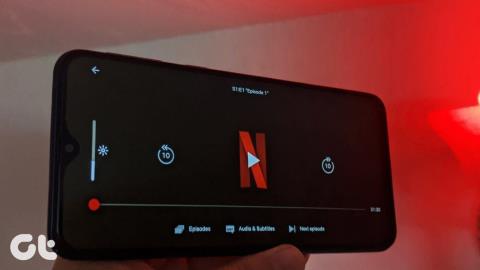
أخيرًا بدأ عصر قطع الأسلاك في اللحاق بالركب لأننا لا نقتصر على التلفزيون لمحتوى الفيديو. مع خدمات OTT ، يمكننا دفق مقاطع الفيديو على هواتفنا المحمولة وأجهزة الكمبيوتر والأجهزة اللوحية. يحب الأشخاص في مترو الأنفاق أو في غرفة الانتظار متابعة عروض Netflix المفضلة لديهم على هواتفهم. ومع ذلك ، يمكن لتطبيق Netflix تجاوز السطوع على هواتف Android المحددة وتعطيل التجربة.
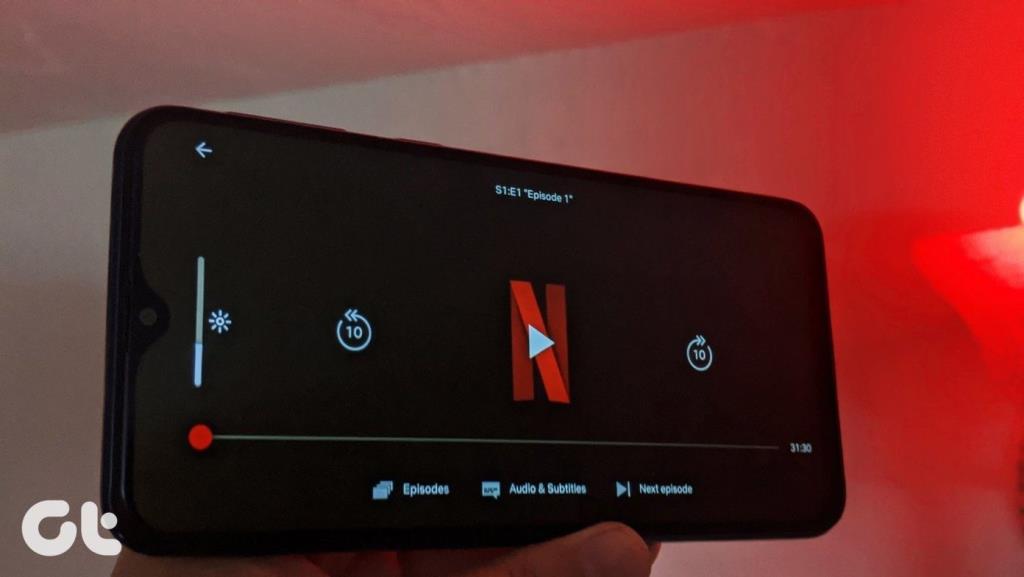
يتجاوز تطبيق Netflix درجة السطوع المحددة على الهواتف. يتحول تطبيق Netflix إلى اللون الداكن أو الفاتح للغاية عند تشغيل مقطع فيديو على الرغم من اختلاف إعداد السطوع. بالنسبة للآخرين ، تظهر الألوان باهتة على Netflix.
دعونا نرى كيفية استعادة تجربة Netflix الرائعة من خلال إصلاح مشكلة السطوع.
ملاحظة: لا يسمح تطبيق Netflix بأخذ لقطة شاشة للمحتوى من خلال عملية لقطة شاشة Android الأصلية. ومن ثم ، تظهر لقطتا شاشة في هذا المنشور بخلفية سوداء.
1. أعد تشغيل الهاتف
يجب ألا يبدأ أي إجراء لاستكشاف الأخطاء وإصلاحها دون إعادة تشغيل الجهاز المعني. لذا أعد تشغيل هاتفك قبل تجربة الإصلاحات التالية.
2. ضبط السطوع في تطبيق Netflix
لا يعرف العديد من مستخدمي Netflix أن تطبيق Netflix يأتي مع إعداد أصلي لتغيير السطوع. هذا عادة ما يكون مسؤولاً عن مشكلة السطوع على Netflix. ربما تكون قد غيرتها ، ولهذا أصبحت ألوان Netflix لديك إما داكنة أو فاتحة.
لن تجد عنصر التحكم في السطوع داخل الإعدادات في تطبيق Netflix. بدلاً من ذلك ، فهو موجود على الشاشة التي يتم تشغيلها الآن نفسها. لاستخدام ذلك ، قم بتشغيل مقطع فيديو على Netflix. بعد ذلك ، انقر فوق الشاشة مرة واحدة لإظهار عناصر التحكم مثل التشغيل والإيقاف المؤقت والترجمة وما إلى ذلك. سترى شريط تمرير على الجانب الأيسر. حركه لأعلى أو لأسفل للتحكم يدويًا في السطوع ، أي زيادة السطوع أو تقليله.
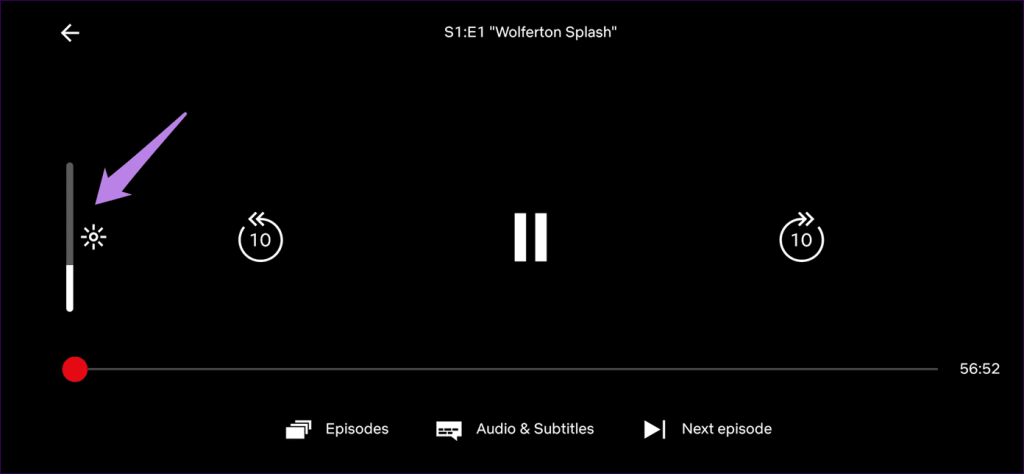
3. استخدم وضع صورة داخل صورة
اقترح بعض مستخدمي Netflix أن التبديل إلى وضع صورة داخل صورة في Netflix يعمل على إصلاح مشكلة الشاشة المظلمة بالنسبة لهم.
فيما يلي الخطوات:
الخطوة 1: قم بزيادة سطوع هاتفك باستخدام إعدادات الهاتف.
الخطوة 2: قم بتشغيل تطبيق Netflix وتشغيل مقطع فيديو.
الخطوة 3 : اضغط على زر الصفحة الرئيسية لتشغيل فيديو Netflix في شاشة منبثقة ، على سبيل المثال ، سيتم تنشيط وضع صورة داخل صورة.
الخطوة 4 : اضغط على أيقونة ملء الشاشة لفتح الفيديو في الوضع العادي.
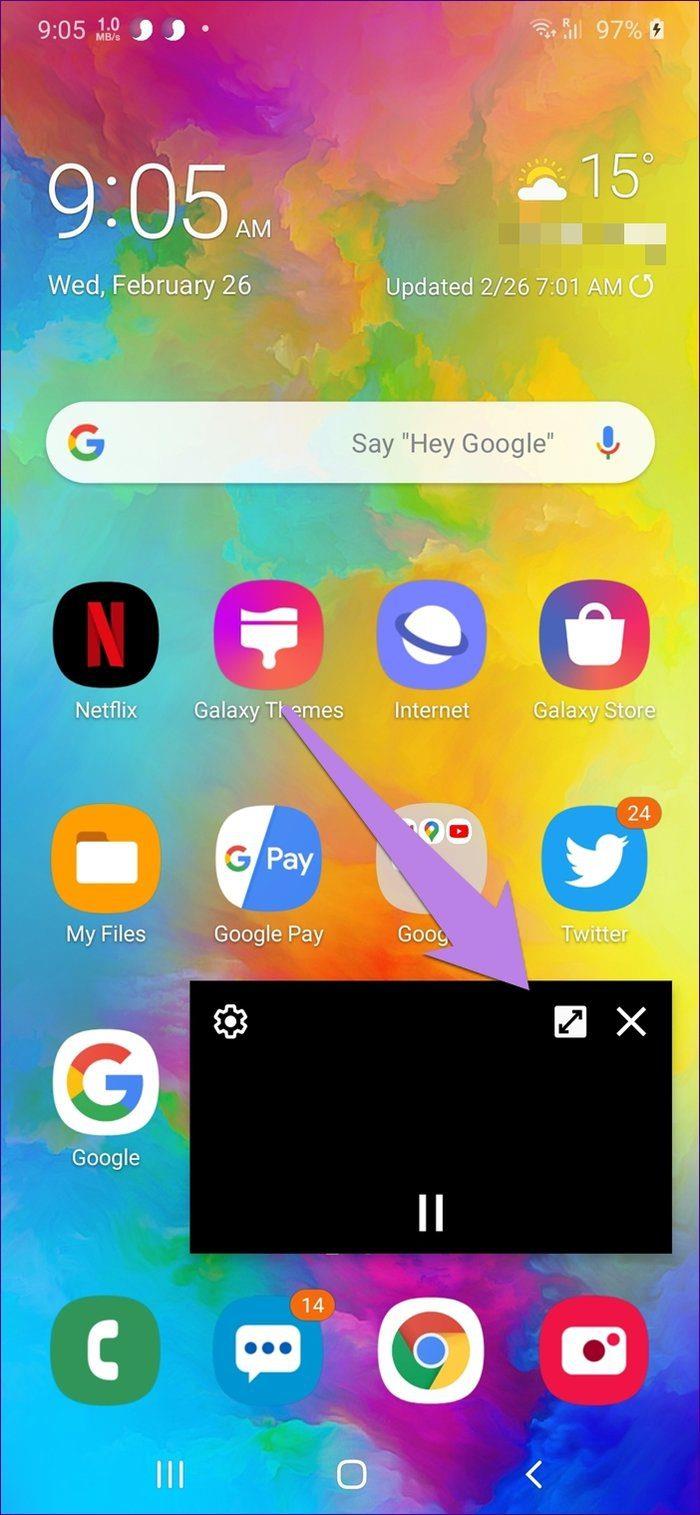
4. قم بتحديث تطبيق Netflix
قد تكون المشكلة بسبب خطأ في تطبيق Netflix. لإصلاح ذلك ، يجب عليك تحديث التطبيق على الفور من متجر Play.
نصيحة: هل تفوتك تحديثات التطبيق باستمرار؟ تعرف على كيفية تتبع التطبيقات التي تتطلب تحديثًا على Android و iOS.
5. تعطيل الضوء الأزرق أو ضوء الليل
إذا حدثت المشكلة في وقت محدد ، يجب عليك التحقق من الميزة المجدولة للضوء الليلي أو الأزرق. عند تنشيط الضوء الليلي ، سترى لونًا برتقاليًا مائلًا للصفرة على هاتفك.
للتحقق من ذلك ، انتقل إلى الإعدادات> العرض. اضغط على Night أو Blue light. تعطيل الميزة المجدولة. أثناء تواجدك فيه ، إذا تم تمكينه حاليًا ، فقم بتعطيله. افتح Netflix وشاهد ما إذا كان يتم تشغيل الفيديو بألوان دقيقة.
نصيحة للمحترفين: يمكنك تمكين / تعطيل Night Light أو Blue light من الإعدادات السريعة أيضًا في Android.
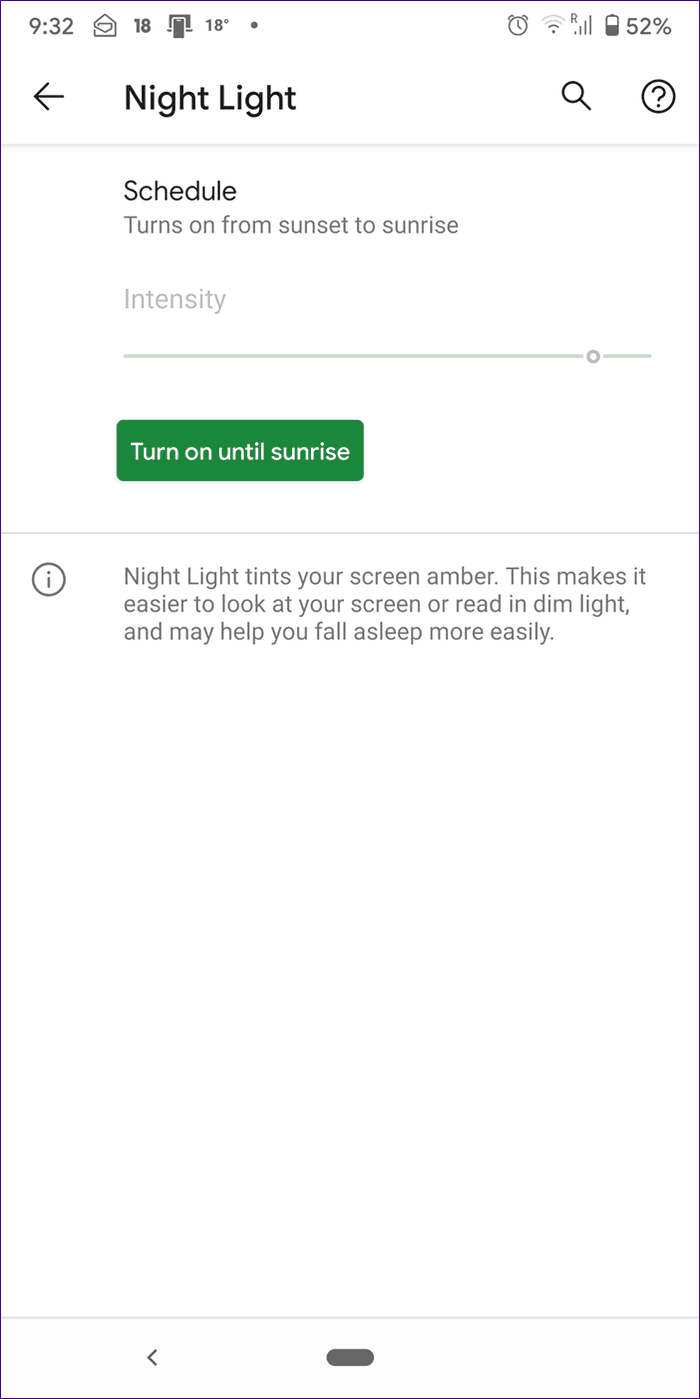
6. تعطيل محسن الفيديو
في بعض الهواتف مثل Samsung ، ستجد إعداد محسن الفيديو . يجب عليك تعطيله لمعرفة ما إذا كانت مشكلة سطوع Netflix قد تم إصلاحها أم لا.
للقيام بذلك ، انتقل إلى الإعدادات> الإعدادات المتقدمة. تعطيل محسن الفيديو. يمكنك أيضًا استخدام البحث في الإعدادات للعثور على مُحسِّن الفيديو.
7. تحقق من إعدادات البطارية
يجب عليك أيضًا إلقاء نظرة على إعدادات البطارية. تقدم العديد من هواتف Android وضعًا عالي الأداء يعمل تلقائيًا على زيادة سطوع الشاشة. يجب عليك تغييره إلى إعداد طاقة مختلف.
للقيام بذلك ، انتقل إلى الإعدادات> البطارية> وضع الطاقة. قم بالتبديل إلى الأوضاع الأخرى من الوضع الحالي.
نصيحة : على هواتف Samsung ، ستجد إعداد البطارية داخل إعداد Device Care.
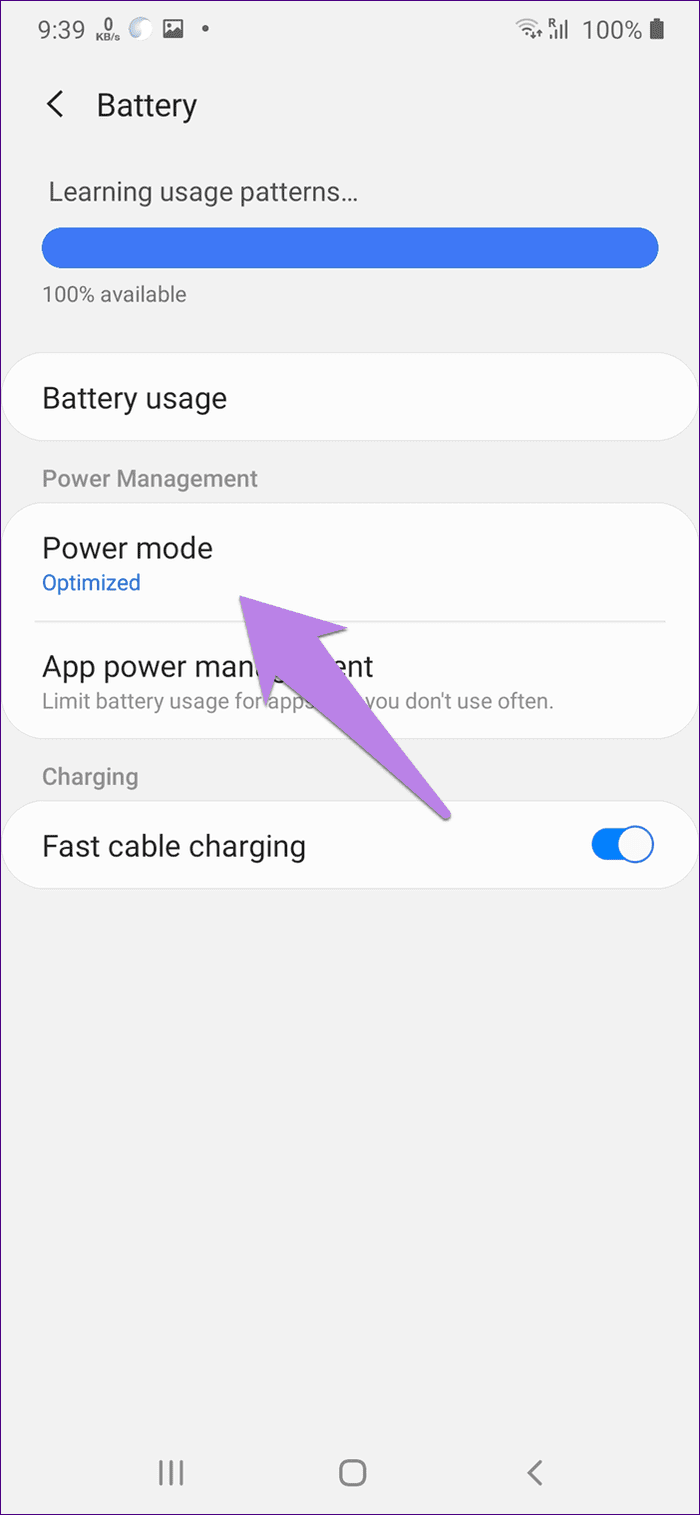
8. تحقق من تطبيقات الطرف الثالث
هل تستخدم تطبيقات تابعة لجهات خارجية تتحكم في سطوع هاتفك أو تراقب درجة حرارة هاتفك؟ يجب عليك تعطيلها أو إلغاء تثبيتها لمعرفة ما إذا كانت مسؤولة عن مشكلة سطوع Netflix. إذا كان هاتفك يحتوي على وضع لعبة ، فتحقق من ذلك أيضًا من إعدادات مراقبة درجة الحرارة.
9. أعد تثبيت Netflix
إذا فشلت الحلول المذكورة أعلاه في المساعدة ، فقد حان الوقت لإلغاء تثبيت Netflix من هاتفك. لن يؤثر ذلك على توصياتك. لإلغاء تثبيت Netflix ، افتح متجر Play ، وابحث عن Netflix. اضغط على إلغاء التثبيت. بمجرد إلغاء التثبيت ، أعد تشغيل الهاتف ثم قم بتثبيته مرة أخرى.
10. قم بتثبيت Netflix باستخدام APK
إذا لم يؤد تحديث التطبيق أو إلغاء تثبيته إلى إصلاح مشكلة السطوع على Netflix ، فيجب عليك تثبيت إصدار مختلف باستخدام APK . يمكنك إما ترقية التطبيق أو الرجوع إلى إصدار سابق لمعرفة الإصدار المناسب لك. اقترح بعض مستخدمي Netflix أن العودة إلى الإصدار 4.1 من Netflix يعمل على إصلاح المشكلة. بالطبع ، سيكون التطبيق مختلفًا عن الأحدث ويفتقر إلى ميزات معينة.
حان الوقت لتبديل الخطة
نظرًا لأن المشكلة تحدث غالبًا مع محتوى HDR (الأفلام والبرامج التلفزيونية) ، يمكنك أيضًا محاولة تغيير خطة Netflix إلى تلك التي تدعم HD فقط. بالطبع ، هذا يعني أنه لا يمكنك مشاهدة مقاطع فيديو بدقة 4K ، ولكن هناك شيء أفضل من لا شيء حتى يتم حل المشكلة تمامًا .
المتابعة التالية: هل تتساءل من أين تبدأ مع البرامج التلفزيونية الجديدة المذهلة؟ تحقق من قائمتنا المختارة بعناية التي تضم أفضل 7 برامج تلفزيونية هندية على Netflix تستحق المراجعة.
هل أردت يومًا تحديد موعد مكالمة FaceTime مهمة مسبقًا؟ استفد من هذا الحل المدمج.
من الخلفيات السينمائية إلى اكتشاف حوادث السير ، يحصل هاتف Pixel على مجموعة من الميزات الجديدة المفيدة مع تحديث يونيو
هل تريد إجراء مكالمات على Samsung Galaxy Tablet S8 / S7؟ إليك كيف يمكنك إجراء مكالمات على Samsung Galaxy Tab S8 / S7 2022.
هل تريد تنزيل نغمات لا شيء للهاتف (1) على هاتفك؟ هذا هو الرابط لتنزيل جميع نغمات Nothing Phone (1).
هل تريد التقاط لقطة شاشة على Nothing Phone (1)؟ في هذه المقالة ، سنناقش جميع الطرق لالتقاط لقطة شاشة على Nothing Phone (1).
إليك كيف يمكنك تشغيل أو إيقاف تشغيل 5G على iPhone 12 و 13 و 14 والموديلات الأعلى في عام 2022. تعرف على بعض الأشياء قبل تشغيل شبكة 5G في أحدث iPhone
هل تريد التقاط لقطة شاشة لجهاز Galaxy S22 Ultra / S22 Plus؟ دعنا نناقش الطرق التي يمكنك استخدامها لالتقاط لقطة شاشة على Samsung Galaxy S22 Ultra.
في هذه المقالة ، سنناقش كيف يمكنك تنزيل iPhone 13 و iPhone 13 Pro Max في 476 بكسل في البوصة و 470 بكسل في البوصة خلفيات مجانية على أي هاتف لديك.
هناك طرق مختلفة لتشغيل أو إيقاف تشغيل المصباح على iPhone 13. دعنا نناقش طرق التحكم في المصباح اليدوي في iPhone 13.
هل تريد الوثوق بتطبيق على iPhone؟ في هذه المقالة ، سنناقش كيف يمكنك الوثوق بتطبيق ما على iPhone واستخدامه على جهازك.








